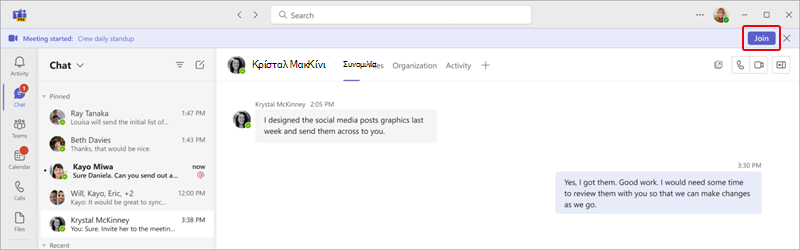Συμμετοχή σε σύσκεψη στο Microsoft Teams
Συμμετάσχετε σε συσκέψεις του Teams οποιαδήποτε στιγμή, από οπουδήποτε, από οποιαδήποτε συσκευή. Για βέλτιστη εμπειρία, συμμετάσχετε από τις εφαρμογές του Teams για υπολογιστή ή για κινητές συσκευές.
Εάν αντιμετωπίζετε προβλήματα κατά τη συμμετοχή σε μια σύσκεψη του Teams, δοκιμάστε αυτές τις συμβουλές: Δεν μπορώ να συμμετάσχω σε μια σύσκεψη του Teams.
Σε αυτό το άρθρο
Συμμετοχή μέσω σύνδεσης
Στην πρόσκληση σε σύσκεψη, επιλέξτε Συμμετοχή στη σύσκεψη τώρα για να συμμετάσχετε στο Teams για web ή για υπολογιστή.
Αν έχετε ήδη την εφαρμογή Teams, η σύσκεψη θα ανοίξει εκεί αυτόματα.
-
Εάν δεν έχετε λογαριασμό στο Teams και ο διοργανωτής το έχει επιτρέψει, μπορείτε να εισαγάγετε το όνομά σας για να συμμετάσχετε στη σύσκεψη.
-
Εάν έχετε ένα λογαριασμό Teams, επιλέξτε Είσοδος για να συμμετάσχετε με πρόσβαση στη συνομιλία σύσκεψης και πολλά άλλα. Στη συνέχεια, θα συμμετάσχετε στη σύσκεψη αμέσως ή θα εισέλθετε στο χώρο αναμονής μέχρι να σας αποδεχτεί ένας διοργανωτής.
Συμμετοχή σε σύσκεψη που διοργάνωσε ένας χρήστης προσωπικού λογαριασμού του Teams
Χρησιμοποιήστε το λογαριασμό σας στο Teams για να συμμετάσχετε σε μια σύσκεψη που έχει οριστεί από έναν χρήστη προσωπικού λογαριασμού του Teams. Μπορείτε να συμμετάσχετε από το ημερολόγιο του Teams. Εάν κάποιος σας στείλει μια πρόσκληση σε σύσκεψη στη Συνομιλία, επιλέξτε τη σύνδεση και επιλέξτε Συμμετοχή τώρα.
-
Στο Teams, επιλέξτε Ημερολόγιο
-
Βρείτε τη σύσκεψη στην οποία θέλετε να συμμετάσχετε και επιλέξτε Συμμετοχή.
Δεν χρειάζεται να κάνετε εναλλαγή μεταξύ προσωπικής χρήσης και Teams (εταιρικό ή σχολικό) του Teams.
Εάν συμμετάσχετε σε μια σύσκεψη στο Teams για προσωπική χρήση, θα συμμετάσχετε στη σύσκεψη με τον προσωπικό σας λογαριασμό Teams. Η Δήλωση προστασίας προσωπικών δεδομένων της Microsoft διέπει τα δεδομένα για συσκέψεις με προσωπικούς λογαριασμούς Teams.
Σημείωση: Ορισμένες δυνατότητες σύσκεψης ενδέχεται να μην είναι διαθέσιμες για προσωπικούς λογαριασμούς teams. Μάθετε περισσότερα σχετικά με τις εμπειρίες σύσκεψης για τους συμμετέχοντες Δωρεάν έκδοση του Microsoft Teams.
Συμμετοχή από ημερολόγιο ή αναγνωριστικό
-
Επιλέξτε Ημερολόγιο
-
Βρείτε τη σύσκεψη που θέλετε και επιλέξτε Συμμετοχή.
Συμμετοχή με αναγνωριστικό σύσκεψης από την εφαρμογή Teams
-
Επιλέξτε Ημερολόγιο
-
Επιλέξτε Συμμετοχή με αναγνωριστικό.
-
Εισαγάγετε ένα αναγνωριστικό σύσκεψης και έναν κωδικό πρόσβασης. Μπορείτε να βρείτε το αναγνωριστικό και τον κωδικό πρόσβασης της σύσκεψης:
-
Στις λεπτομέρειες της σύσκεψης από το ημερολόγιο του Teams. Επιλέξτε Λεπτομέρειες > Εμφάνιση πληροφοριών σύσκεψης.
-
Στο κάτω μέρος του μηνύματος ηλεκτρονικού ταχυδρομείου πρόσκλησης σε σύσκεψη του Teams.
-
3. Επιλέξτε Συμμετοχή σε σύσκεψη για να συμμετάσχετε στη σύσκεψη ως συμμετέχων.
Συμμετοχή από τη γραμμή ζωντανής σύσκεψης
Συμμετάσχετε σε μια σύσκεψη στην οποία μπορείτε να συμμετάσχετε RSVP'dAccept ή Αβέβαιος (προεπιλογή) από τη γραμμή ζωντανής σύσκεψης. Η γραμμή ζωντανής σύσκεψης εμφανίζει τον τίτλο της σύσκεψης, καθώς και πόσες άλλες συσκέψεις είναι ζωντανές. Όταν εμφανιστεί η γραμμή σύσκεψης, επιλέξτε Συμμετοχή για να συμμετάσχετε σε αυτήν τη σύσκεψη.
Όταν είναι ενεργές πολλές συσκέψεις, επιλέξτε Προβολή συσκέψεων για να δείτε μια λίστα με τις συσκέψεις και να συμμετάσχετε απευθείας σε μια σύσκεψη.
Για να απενεργοποιήσετε τη γραμμή ζωντανών συσκέψεων, επιλέξτε Ρυθμίσεις και πολλά άλλα
Συμμετοχή σε ένα κανάλι
Εάν η σύσκεψη πραγματοποιείται σε ένα κανάλι, θα δείτε μια πρόσκληση για συμμετοχή, σχετικό περιεχόμενο και τα άτομα που βρίσκονται στη σύσκεψη απευθείας στο κανάλι. Απλώς επιλέξτε Συμμετοχή .
Συμμετοχή από συνομιλία
Για να συμμετάσχετε σε μια σύσκεψη που έχει ήδη ξεκινήσει από τη συνομιλία σύσκεψης:
-
Επιλέξτε Συνομιλία
-
Στο επάνω μέρος της συνομιλίας, επιλέξτε Συμμετοχή.
-
Από τη γραμμή κατάστασης ζωντανής σύσκεψης στο επάνω μέρος της συνομιλίας, μπορείτε επίσης να δείτε τους συμμετέχοντες που έχουν ήδη συνδεθεί στη σύσκεψη, να ανοίξουν και να συμμετάσχουν στη συνομιλία της σύσκεψης και πολλά άλλα.
-
Για να συμμετάσχετε σε μια άμεση σύσκεψη από μια ομαδική συνομιλία, ανατρέξτε στο θέμα Έναρξη άμεσης σύσκεψης στο Microsoft Teams.
Κλήση σύνδεσης ή εξερχόμενη κλήση μέσω τηλεφώνου
Καλέστε ή πραγματοποιήστε είσοδο για να συμμετάσχετε σε μια σύσκεψη του Teams με το τηλέφωνό σας ή προσκαλέστε κάποιον άλλο καλώντας το τηλέφωνό του. Εάν δείτε έναν αριθμό τηλεφώνου και ένα αναγνωριστικό διάσκεψης στην πρόσκληση σε σύσκεψη, η κλήση στη σύσκεψη είναι διαθέσιμη. Για να μάθετε περισσότερα, ανατρέξτε στο θέμα Συμμετοχή σε σύσκεψη του Teams μέσω τηλεφώνου.
Σημείωση: Εάν δεν μπορείτε να βρείτε έναν αριθμό τηλεφώνου στην πρόσκληση σε σύσκεψη, επικοινωνήστε με τον διαχειριστή IT.
Για να καλέσετε το τηλέφωνό σας για να συμμετάσχετε σε μια σύσκεψη:
-
Επιλέξτε Ημερολόγιο
-
Επιλέξτε μια σύσκεψη.
-
Επιλέξτε Συμμετοχή.
-
Επιλέξτε περισσότερες επιλογές συμμετοχής από την οθόνη πριν από τη συμμετοχή.
-
Επιλέξτε Κλήση σε εμένα.
-
Πληκτρολογήστε τον αριθμό τηλεφώνου από τον οποίο θέλετε να σας καλέσουν και επιλέξτε Κλήση σε εμένα.
-
Όταν απαντήσετε στην κλήση, πείτε "OK" ή πατήστε 1 για να συμμετάσχετε, ανάλογα με τις ρυθμίσεις του οργανισμού.
-
Κλείστε το τηλέφωνο ή επιλέξτε Αποσύνδεση στο παράθυρο σύσκεψης για να τερματίσετε την τηλεφωνική κλήση.
Για να πραγματοποιήσετε εξερχόμενη κλήση στο τηλέφωνο ενός άλλου ατόμου κατά τη διάρκεια μιας σύσκεψης:
-
Επιλέξτε Άτομα
-
Προσθέστε τον αριθμό τηλεφώνου του στο πλαίσιο Πρόσκληση ατόμου ή κλήση αριθμού.
-
Επιλέξτε Προσθήκη τηλεφώνου.
Το άτομο θα κληθεί και θα πρέπει να πει "OK" ή να πατήσει το πλήκτρο 1 για να συμμετάσχει στη σύσκεψη, ανάλογα με τις ρυθμίσεις του οργανισμού.
Ανώνυμη συμμετοχή ή από διαφορετικό λογαριασμό
Για να συμμετάσχετε σε μια σύσκεψη του Teams με διαφορετικό λογαριασμό:
-
Επιλέξτε τη σύσκεψη στο ημερολόγιο του Teams.
-
Επιλέξτε Συμμετοχή.
-
Επιλέξτε Αλλαγή στο επάνω μέρος της οθόνης προ-συμμετοχής της σύσκεψης.
-
Επιλέξτε το λογαριασμό με τον οποίο θέλετε να συμμετάσχετε στη σύσκεψη.
-
Εάν δεν βλέπετε τον λογαριασμό από τον οποίο θέλετε να συμμετάσχετε, επιλέξτε Προσθήκη άλλου λογαριασμού. Στη συνέχεια, προσθέστε έναν υπάρχοντα λογαριασμό ή επιλέξτε Δημιουργία ή χρήση άλλου λογαριασμού για να δημιουργήσετε ή να εισέλθετε σε έναν νέο.
-
-
Επιλέξτε Συμμετοχή για να εισέλθετε στη σύσκεψη.
Για να συμμετάσχετε σε μια σύσκεψη του Teams ανώνυμα:
-
Επιλέξτε τη σύσκεψη στο ημερολόγιο του Teams.
-
Επιλέξτε Συμμετοχή.
-
Επιλέξτε Αλλαγή στο επάνω μέρος της οθόνης προ-συμμετοχής της σύσκεψης.
-
Επιλέξτε Συμμετοχή χωρίς να πραγματοποιήσετε είσοδο.
-
Πληκτρολογήστε το όνομά σας στο επάνω μέρος της οθόνης πριν από τη συμμετοχή.
-
Επιλέξτε Συμμετοχή για να εισέλθετε στη σύσκεψη.
Σύνδεση σε αίθουσα κατά τη συμμετοχή σας
Πριν συμμετάσχετε σε μια σύσκεψη του Teams, μπορείτε να συνδεθείτε σε μια αίθουσα συσκέψεων και να χρησιμοποιήσετε τις συσκευές ήχου και βίντεο που διαθέτει.
Για να συνδεθείτε σε μια αίθουσα:
-
Συμμετάσχετε στη σύσκεψη. Προτού εισέλθετε, περιμένετε να εντοπιστεί μια αίθουσα.
Σημαντικό: Ενεργοποιήστε το Bluetooth στη συσκευή σας, για να εντοπίσετε κοντινές αίθουσες.
-
Επιλέξτε Ήχος αίθουσας και επιβεβαιώστε την αίθουσα στην οποία θέλετε να συνδεθείτε.
Σημείωση: Επιλέξτε X για να κλείσετε μια προτεινόμενη αίθουσα και να αναζητήσετε μια διαφορετική. Τα δωμάτια με το εικονίδιο Cast
-
Επιλέξτε Συμμετοχή τώρα.
Επεξεργασία του εμφανιζόμενου ονόματός σας
Προσαρμόστε την παρουσία σας κατά τη διάρκεια μιας σύσκεψης του Teams, με επεξεργασία του εμφανιζόμενου ονόματός σας. Για να επεξεργαστείτε το εμφανιζόμενο όνομά σας, ο διοργανωτής της σύσκεψης πρέπει να έχει ενεργοποιήσει την επιλογή Να επιτρέπεται στους χρήστες να επεξεργάζονται το εμφανιζόμενο όνομά τους στις επιλογές σύσκεψης.
Για να επεξεργαστείτε το εμφανιζόμενο όνομά σας:
-
Επιλέξτε Άτομα
-
Στο παράθυρο Συμμετέχοντες , τοποθετήστε το δείκτη του ποντικιού επάνω από το όνομά σας και επιλέξτε Περισσότερες επιλογές
-
Πληκτρολογήστε ένα όνομα και επιλέξτε Αποθήκευση.
Το επεξεργασμένο όνομά σας θα παραμείνει σε όλη τη διάρκεια της σύσκεψης.
Συμμετοχή σε σύσκεψη ως avatar
Μπορείτε να συμμετάσχετε σε οποιαδήποτε σύσκεψη του Teams ως εξατομικευμένο avatar, ακολουθώντας τις οδηγίες εδώ .
Υπάρχουν πολλοί τρόποι για να συμμετάσχετε σε μια σύσκεψη στο Teams από μια κινητή συσκευή.
Σημείωση: Την πρώτη φορά που θα συμμετάσχετε σε μια σύσκεψη ή κλήση του Teams σε μια συσκευή που εκτελεί iOS 14, ενδέχεται να δείτε ένα μήνυμα από το πρόγραμμα περιήγησής σας που υποδεικνύει ότι το Teams ζητά πρόσβαση στο τοπικό δίκτυο. Αυτό οφείλεται σε μια αλλαγή στις βελτιώσεις προστασίας προσωπικών δεδομένων για iOS 14. Το Teams χρειάζεται δικαιώματα τοπικού δικτύου για να υποστηρίζει αρχιτεκτονική ομότιμης σύνδεσης (P2P) σε συσκέψεις και κλήσεις.
Σε αυτό το άρθρο
Επισκόπηση

Σε αυτό το βίντεο θα παρακολουθήσετε μια γρήγορη επισκόπηση του τρόπου συμμετοχής σε μια σύσκεψη στο Teams μέσω κινητής συσκευής.
Σημείωση: Εάν συμμετέχετε από κινητή συσκευή, η οθόνη της συσκευής σας θα παραμείνει ενεργοποιημένη όσο έχετε ανοιχτό το παράθυρο σύσκεψης. Αν απενεργοποιήσετε την οθόνη σας, θα παραμείνετε συνδεδεμένοι, αλλά η συσκευή θα κλειδώσει.
Συμμετοχή μέσω σύνδεσης
Πατήστε Συμμετοχή στη σύσκεψη τώρα στην πρόσκληση σε σύσκεψη για να ανοίξετε την εφαρμογή Teams και να συμμετάσχετε στη σύσκεψη.
Αν δεν έχετε την εφαρμογή, θα ανοίξει το app store για να τη κατεβάσετε.
Σημείωση: Δοκιμάστε να κατεβάσετε την εφαρμογή πριν την έναρξη της σύσκεψης. Μπορεί να πάρει μερικά λεπτά, ανάλογα με τη σύνδεσή σας στο Internet.
Αν έχετε ήδη την εφαρμογή Teams, η σύσκεψη θα ανοίξει εκεί αυτόματα.
-
Εάν δεν έχετε λογαριασμό στο Teams, πατήστε Συμμετοχή ως επισκέπτης και πληκτρολογήστε το όνομά σας για να συμμετάσχετε στη σύσκεψη.
-
Εάν έχετε ένα λογαριασμό Teams, πατήστε Είσοδος για να συμμετάσχετε με πρόσβαση στη συνομιλία σύσκεψης και πολλά άλλα. Στη συνέχεια, θα συμμετάσχετε στη σύσκεψη αμέσως ή θα εισέλθετε στο χώρο αναμονής μέχρι να σας αποδεχτεί ένας διοργανωτής.
Συμμετοχή σε σύσκεψη που διοργάνωσε ένας χρήστης προσωπικού λογαριασμού του Teams
Χρησιμοποιήστε το λογαριασμό σας στο Teams για να συμμετάσχετε σε μια σύσκεψη που έχει οριστεί από έναν χρήστη προσωπικού λογαριασμού του Teams. Μπορείτε να συμμετάσχετε από το ημερολόγιο του Teams. Εάν κάποιος σας στείλει μια πρόσκληση σε σύσκεψη στη Συνομιλία, επιλέξτε τη σύνδεση και επιλέξτε Συμμετοχή τώρα.
-
Στο Teams, επιλέξτε Ημερολόγιο
-
Βρείτε τη σύσκεψη στην οποία θέλετε να συμμετάσχετε και επιλέξτε Συμμετοχή.
Δεν χρειάζεται να κάνετε εναλλαγή μεταξύ προσωπικής χρήσης και Teams (εταιρικό ή σχολικό) του Teams.
Εάν συμμετάσχετε σε μια σύσκεψη στο Teams για προσωπική χρήση, θα συμμετάσχετε στη σύσκεψη με τον προσωπικό σας λογαριασμό Teams. Η Δήλωση προστασίας προσωπικών δεδομένων της Microsoft διέπει τα δεδομένα για συσκέψεις με προσωπικούς λογαριασμούς Teams.
Σημείωση: Ορισμένες δυνατότητες σύσκεψης ενδέχεται να μην είναι διαθέσιμες για προσωπικούς λογαριασμούς teams. Μάθετε περισσότερα σχετικά με τις εμπειρίες σύσκεψης για τους συμμετέχοντες Δωρεάν έκδοση του Microsoft Teams.
Συμμετοχή από ημερολόγιο
Για να συμμετάσχετε σε μια σύσκεψη από το ημερολόγιο του Teams:
-
Πατήστε Ημερολόγιο
-
Πατήστε τη σύσκεψη στην οποία θέλετε να συμμετάσχετε.
-
Πατήστε Συμμετοχή.
Συμμετοχή με αναγνωριστικό σύσκεψης από την εφαρμογή Teams
-
Πατήστε Ημερολόγιο
-
Πατήστε Περισσότερα
-
Εισαγάγετε ένα αναγνωριστικό σύσκεψης και έναν κωδικό πρόσβασης. Μπορείτε να βρείτε το αναγνωριστικό και τον κωδικό πρόσβασης της σύσκεψης:
-
Στις λεπτομέρειες της σύσκεψης από το ημερολόγιο του Teams. Ανοίξτε τις πληροφορίες της σύσκεψης και πατήστε Λεπτομέρειες > Δείτε περισσότερα.
-
Στο κάτω μέρος του μηνύματος ηλεκτρονικού ταχυδρομείου πρόσκλησης σε σύσκεψη του Teams.
-
-
Πατήστε Συμμετοχή σε σύσκεψη.
Συμμετοχή μέσω ειδοποίησης
Όταν ξεκινήσει μια σύσκεψη του Teams, θα λάβετε μια ειδοποίηση που θα σας μεταφέρει απευθείας στη σύσκεψη. Για να συμμετάσχετε, απλώς, πατήστε την ειδοποίηση.
Συμμετοχή σε ένα κανάλι
Εάν η σύσκεψη πραγματοποιείται σε ένα κανάλι, θα δείτε μια πρόσκληση για συμμετοχή, σχετικό περιεχόμενο και τον διοργανωτή απευθείας στο κανάλι. Απλώς πατήστε Συμμετοχή.
Συμμετοχή από συνομιλία
Εάν η σύσκεψη ή η συνομιλία σύσκεψης έχει ήδη ξεκινήσει, εμφανίζεται στη λίστα με τις πρόσφατες συνομιλίες σας. Ανοίξτε τη συνομιλία και, στη συνέχεια, πατήστε Συμμετοχή στο επάνω μέρος της συνομιλίας.
Κλήση σύνδεσης
Ορισμένες συσκέψεις σάς επιτρέπουν να συμμετάσχετε καλώντας έναν αριθμό τηλεφώνου εάν δεν μπορείτε να χρησιμοποιήσετε την εφαρμογή Teams.
Εάν υπάρχει ένας αριθμός τηλεφώνου στην πρόσκληση σε σύσκεψη, πατήστε τον για να καλέσετε τον αριθμό και το αναγνωριστικό διάσκεψης. Μόλις συνδεθείτε, καλέστε το 1 για να συμμετάσχετε στη σύσκεψη.
Εάν είστε ο διοργανωτής της σύσκεψης, θα πρέπει να εισαγάγετε το PIN κλήσης σύνδεσης όταν καλείτε σε μια σύσκεψη.
Χρειάζεστε βοήθεια για να βρείτε το PIN κλήσης σύνδεσης; Πατήστε Επαναφορά PIN κλήσης σύνδεσης στην πρόσκληση σε σύσκεψη. Φροντίστε να αποθηκεύσετε κάπου το PIN. μπορείτε να την προβάλετε μόνο μία φορά κατά την επαναφορά της. Αν ξεχάσετε το PIN κλήσης σύνδεσης, επαναφέρετέ το ξανά.
Ανώνυμη συμμετοχή ή από διαφορετικό λογαριασμό
Συμμετάσχετε σε μια σύσκεψη του Teams ανώνυμα ή από διαφορετικό λογαριασμό, αλλάζοντας λογαριασμούς στην οθόνη πριν από τη συμμετοχή.
Για εναλλαγή λογαριασμών:
-
Πατήστε μια σύσκεψη στο ημερολόγιο του Teams.
-
Πατήστε Συμμετοχή.
-
Στην προεπισκόπηση βίντεο, ελέγξτε σε ποιον λογαριασμό έχετε εισέλθει.
-
Πατήστε Εναλλαγή για να αλλάξετε λογαριασμούς.
-
Επιλέξτε έναν λογαριασμό στην περιοχή Συνδεδεμένοι λογαριασμοί ή πατήστε Χρήση άλλου λογαριασμού για να προσθέσετε έναν άλλο.
-
Πατήστε Συμμετοχή τώρα.
Για να συμμετάσχετε ανώνυμα:
-
Πατήστε μια σύσκεψη στο ημερολόγιο του Teams.
-
Πατήστε Συμμετοχή.
-
Πατήστε Εναλλαγή > Συμμετοχή χωρίς να πραγματοποιήσετε είσοδο.
-
Εισαγάγετε το όνομά σας.
-
Πατήστε Συμμετοχή τώρα.
Συμμετοχή σε πολλές συσκευές
Συμμετάσχετε σε μια σύσκεψη σε περισσότερες από μία συσκευές για περισσότερες επιλογές συνεργασίας και κοινής χρήσης περιεχομένου. Για παράδειγμα, εάν βρίσκεστε σε μια σύσκεψη στον φορητό υπολογιστή σας, συμμετάσχετε στο τηλέφωνό σας, καθώς και για να κάνετε κοινή χρήση ζωντανού βίντεο, να ελέγξετε μια παρουσίαση και πολλά άλλα.
Για να συμμετάσχετε σε πολλές συσκευές:
-
Συμμετάσχετε στη σύσκεψη από την κύρια συσκευή σας.
-
Ανοίξτε την εφαρμογή Teams στην κινητή συσκευή σας. Βεβαιωθείτε ότι και οι δύο συσκευές είναι συνδεδεμένες στον ίδιο λογαριασμό Teams.
-
Θα δείτε μια ειδοποίηση στο επάνω μέρος της οθόνης της κινητής συσκευής σας με την επιλογή Συμμετοχή στη σύσκεψη σε αυτήν τη συσκευή .
-
Πατήστε Συμμετοχή στη σύσκεψη σε αυτήν τη συσκευή για να προσθέσετε την κινητή συσκευή σας στη σύσκεψη.
Το ηχείο και το μικρόφωνο της κινητής συσκευής σας θα τεθούν σε σίγαση αυτόματα για να αποτραπεί ένα εφέ ηχούς.
Για να μάθετε περισσότερα, ανατρέξτε στα θέματα Συμμετοχή σε σύσκεψη teams σε δεύτερη συσκευή και Κοινή χρήση περιεχομένου σε σύσκεψη.
Συμμετοχή με το Apple CarPlay
Καλέστε την επόμενη προγραμματισμένη σύσκεψη στο δρόμο με ασφάλεια με το Apple CarPlay.
Για να χρησιμοποιήσετε το CarPlay με το Teams, θα χρειαστείτε τα εξής:
-
Ένα όχημα που υποστηρίζει το CarPlay
-
Ένα iPhone
-
Η εφαρμογή Teams για κινητές συσκευές iOS (έκδοση που κυκλοφόρησε στις 31 Αυγούστου 2021 ή νεότερη έκδοση)
Για να συμμετάσχετε σε μια σύσκεψη του Teams από το CarPlay:
-
Συνδέστε το iPhone στο όχημά σας χρησιμοποιώντας Bluetooth ή καλώδιο USB.
-
Πατήστε Teams για να εμφανιστεί το μήνυμα Siri.
-
Χρησιμοποιήστε τις φωνητικές εντολές του Siri για να συμμετάσχετε στη σύσκεψη. Πείτε κάτι όπως "Call next meeting using Teams" (Κλήση επόμενης σύσκεψης με το Teams).
Σημείωση: Εάν οι φωνητικές εντολές του Siri δεν λειτουργούν για εσάς, επικοινωνήστε με τον διαχειριστή IT για να βεβαιωθείτε ότι επιτρέπουν τη χρήση του CarPlay με το Teams.
-
Χρησιμοποιήστε τα στοιχεία ελέγχου σύσκεψης του Teams στην οθόνη του αυτοκινήτου σας.
Συμβουλές:
-
Μπορείτε να συμμετάσχετε σε μια σύσκεψη έως και 15 λεπτά πριν και έως και πέντε λεπτά μετά την έναρξη της σύσκεψης.
-
Εάν έχετε ώρες σύσκεψης σε διένεξη, το Teams συμμετέχει στη σύσκεψη που ξεκινά πρώτη. Εάν και τα δύο ξεκινούν ταυτόχρονα, το Teams συμμετέχει στη σύσκεψη με τον τίτλο που έρχεται πρώτο αλφαβητικά.
-
Το ημερολόγιο του Teams δεν ενημερώνεται, εκτός αν έχετε ανοιχτή την εφαρμογή. Είναι πιθανό μια πρόσφατη πρόσκληση σε σύσκεψη να μην αντικατοπτρίζεται στο ημερολόγιό σας.
-
Μπορείτε να χρησιμοποιήσετε μόνο ήχο του Teams.
-
Όταν συμμετέχετε σε μια σύσκεψη, γίνεται σίγαση του μικροφώνου σας.
Για να μάθετε περισσότερα, ανατρέξτε στο θέμα Πραγματοποίηση κλήσεων στο Microsoft Teams με το Apple CarPlay.
Προτεινόμενα άρθρα
Βίντεο: Συμμετοχή σε σύσκεψη του Teams